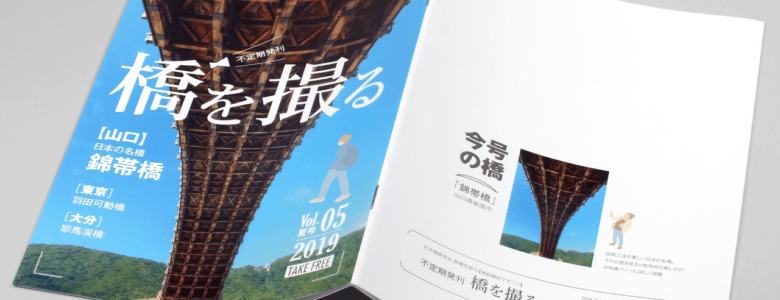Illustratorで印刷サイズを設定する方法
卒業アルバム以外の無線綴じなどは引き続き承っております。
印刷用のデータを作るときに必ず確認したいのが「印刷サイズ」。
Illustratorではアートボードの設定で仕上がりサイズやトンボ(裁ち落とし線)をきちんと整えることが大切です。設定は後から変更することも可能です。
目次
アートボードを新規作成するときにサイズを設定する
Illustratorで新規ファイルを作る際に、まず印刷サイズを入力します。
- 画面上部メニューバーから 「ファイル」→「新規」 を選択。あるいは、Illustratorを立ち上げると左上に「新規ファイル」のボタンが出現するので、そこをクリックします。
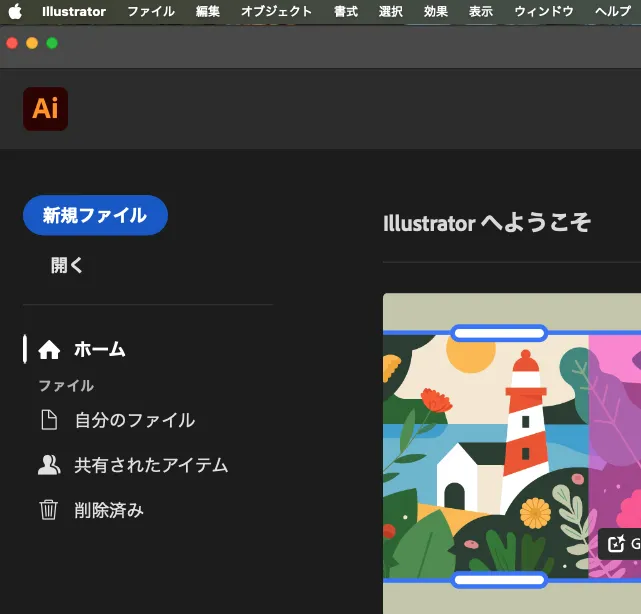
- 「新規ドキュメント」ウィンドウが開きます。上部バーで「印刷」タブを選択すると、A4などのよくあるサイズが表示されるので、それを選んで縦横を選びます。「web」や「フィルムとビデオ」などを選択すると単位が「mm」ではなく「px」になってしまいますし、カラーモードもデフォルトでRGBに設定されてしまうので、必ず「印刷」から作成する様にしましょう。
- 幅と高さを設定できたら、「裁ち落とし」の欄に3mmと入力します。
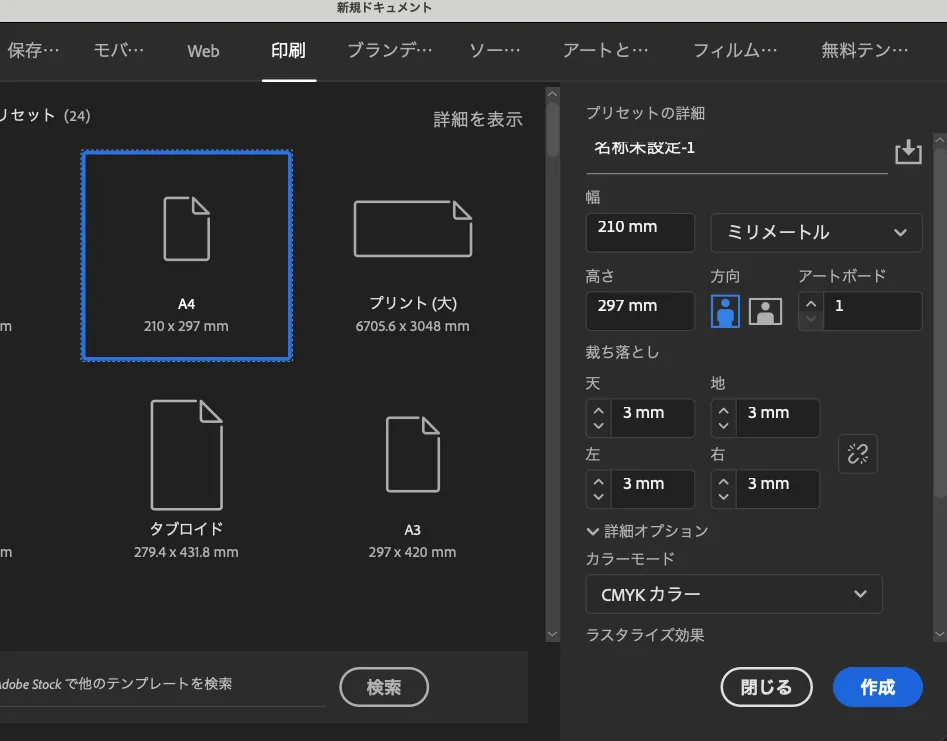
レイアウト中に印刷サイズを変更したいとき(アートボードの変更)
作業中に「やっぱりB5にしたい」「仕上がりサイズを変更したい」と思うこともあります。そんなときは アートボードツール を使います。
- 左ツールバーから 「アートボードツール」 をクリック(資格の左上の線が二つついているアイコン)
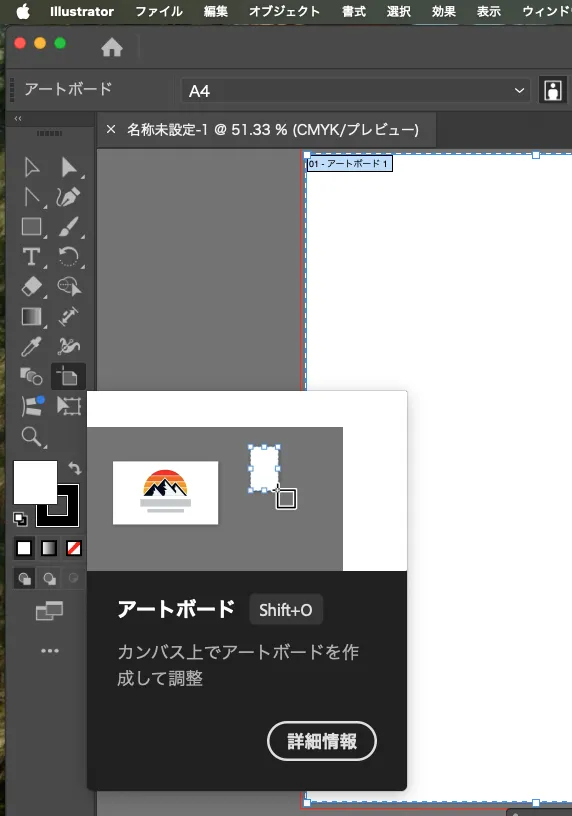
- プロパティパネルにサイズ入力欄が表示される
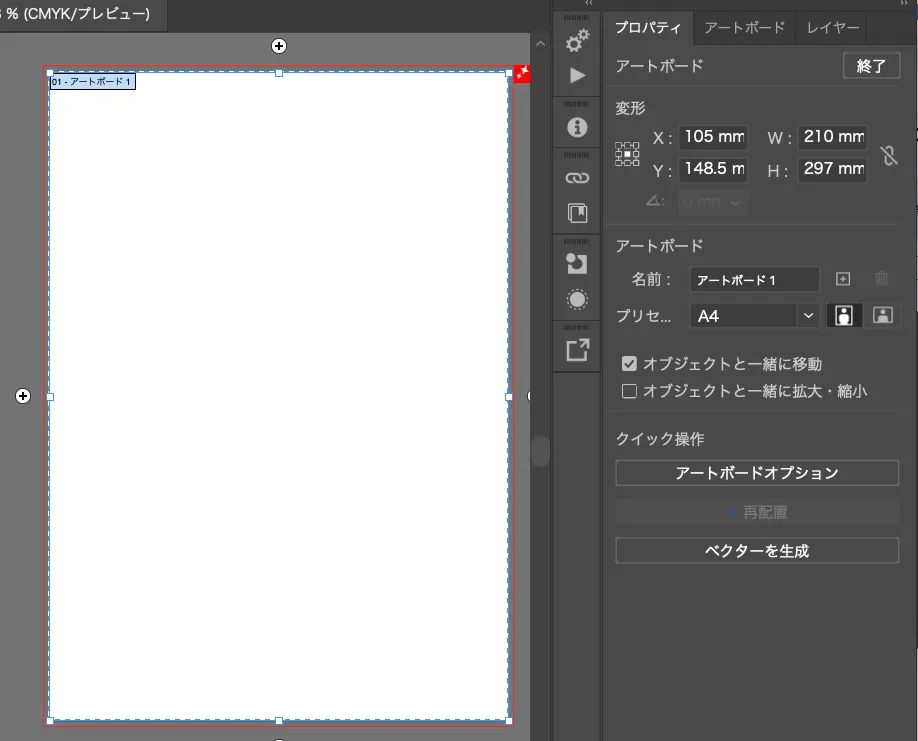
- 幅・高さを仕上がりサイズに合わせて入力
印刷用データで注意すべきポイント
アートボードのサイズを正しく設定しても、印刷データとしては不十分な場合があります。
裁ち落とし(塗り足し)を必ずつける
印刷後に断裁されるため、背景や写真は仕上がりサイズより3mm外側まで広げておきましょう。せっかくアードボードで断ち落とし設定をしても、オブジェクトを広げなければ意味がありません。背景や飾り罫、写真など、紙の端まで配置されているものは全て広げておきましょう。
単位をmmにしておくと便利
デフォルトが「pt(ポイント)」になっている場合があります。必ず「mm」に変更すると分かりやすいです。
まとめ
Illustratorでの印刷サイズ設定は、
- 新規作成時に正しいサイズを入力
- 途中でもアートボードツールで変更可能
- 裁ち落としやトンボを忘れず設定が基本です。
正しいサイズ設定ができていれば、印刷会社に入稿する際も安心です。
「こんな本にはどんな用紙がいい?」「予算に合った仕様にしたい」など冊子作りのご相談は
電話連絡先:06-6753-9955 / 法人専用窓口:0120-264-233
(平日10:00~18:00)
またはお問合わせフォームからお気軽にお問合わせください。
印刷製本の専門スタッフがお答えしております。
冊子のジャンルから選ぶ
利用シーン、目的に合った冊子印刷の仕様を、価格例と合わせてご提案しています。
お見積り&ご注文でサイズや部数、製本方法などを変更してすぐに印刷価格がチェックできます。
製本方法から選ぶ
製本方法のメリットを活かした仕様、冊子のページ数や部数に合った仕様を格安でご提案しています。
対応サイズや用紙、印刷仕様、オプション加工、納期、価格例をご案内します。